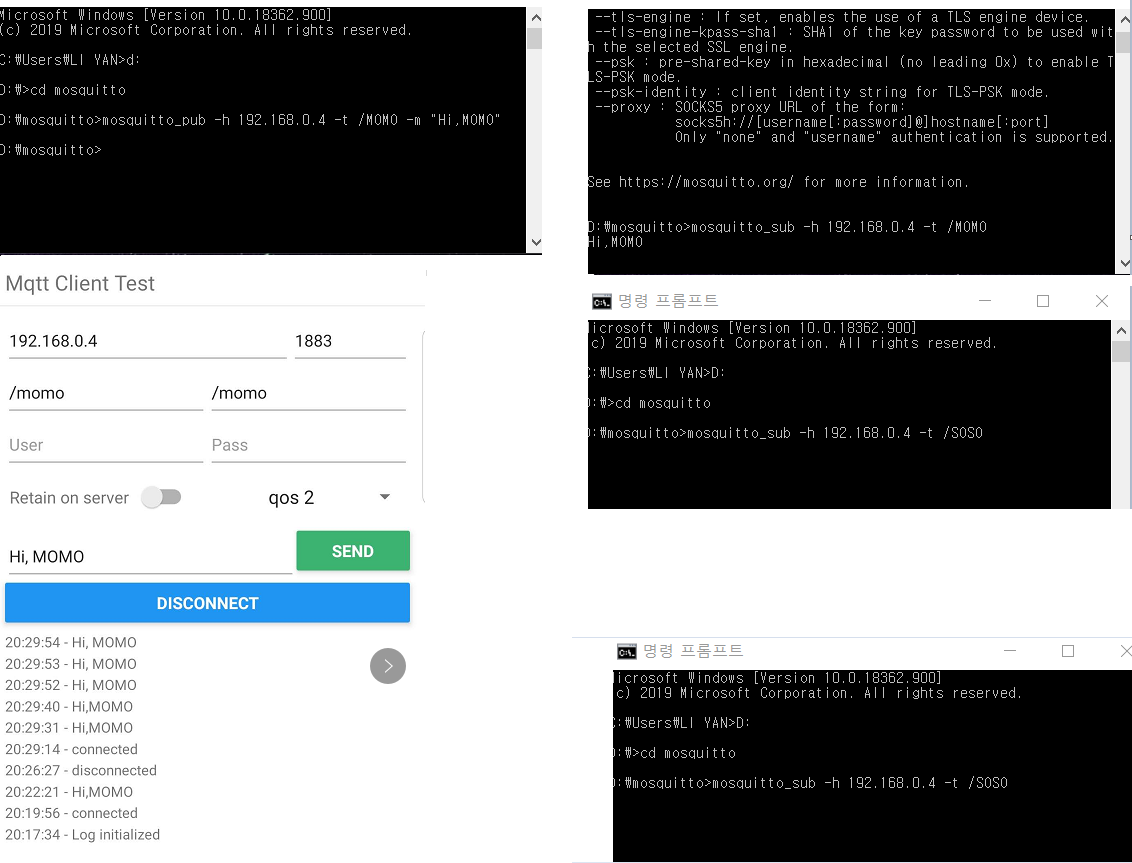MQTT 연습(소켓 보안X) → 모바일 클라이언트(APP) 서버연동
바로 이전 과정에서는 PC 만을 사용하여 MQTT에 대한 시험을 진행하였다. 여기에서는 이전의 시험 설정을 그대로 유지한 상태에서 Client로 모바일 앱(App)으로 추가해 본다.
1. 시험 시스템 구성
♦ PC에 MQTT 브로커를 실행시키고,
♦ 첫 번째 Client 하나는 /momo 라는 토픽(Topic)을 구독 하도록 하고, 두 번째 Client 는 /toto 라는 토픽을 구독(Subscribing)하도록 설정한다.
♦ 세 번째 Client 에게는 /momo라는 토픽으로 “Hi, MOMO” 라는 메시지를 발행(Publishing) 하도록 실행 시킨다.
♦ 마지막 클라이언트는 휴대폰의 App 으로 → 먼저 /momo 라는 토픽(Topic)을 구독 하도록 해보고 → 이 후 /momo 주제로 메시지 발행(puslish)도 해보자.
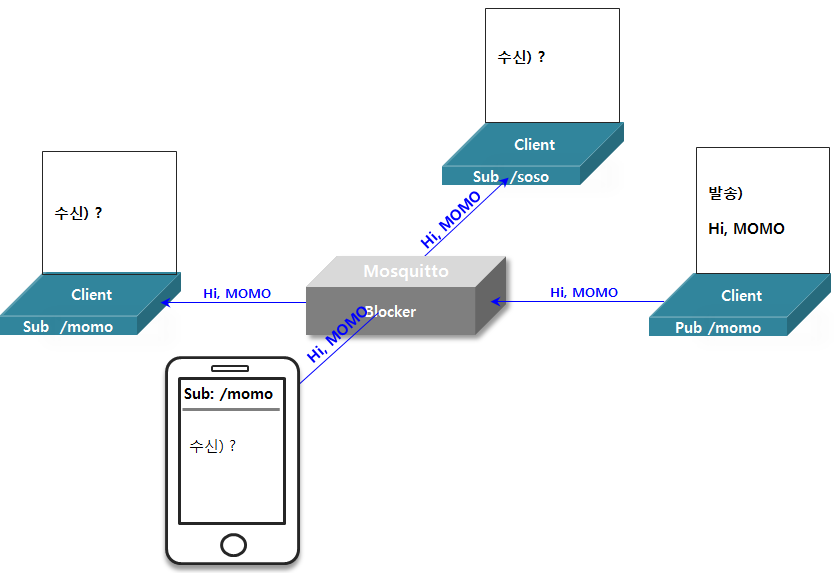
2. MQTT PC Test 시험 진행
Step1. windows cmd 창을 열어 브로커로 사용할 PC의 IP 주소를 확인한다
임의의 경로> ipconfig
Step2. windows cmd 창에서 MQTT 브로커/서버를 실행시킨다.
~ mosquitto>mosquitto -v
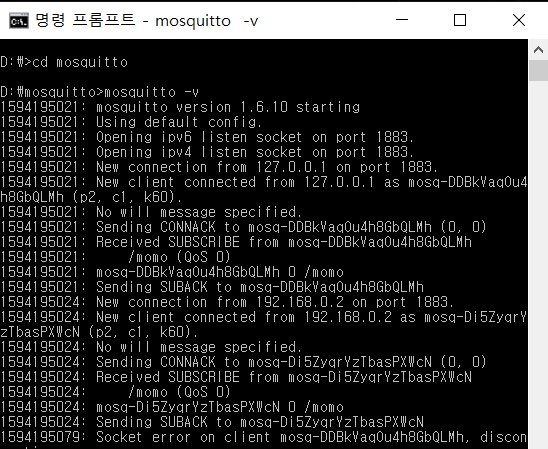
Step3. 새로운 windows cmd 창을 열어서 /momo 를 구독하는 Client를 실행시킨다.
~/mosquitto>mosquitto_sub -h 192.168.0.4 -t /momo
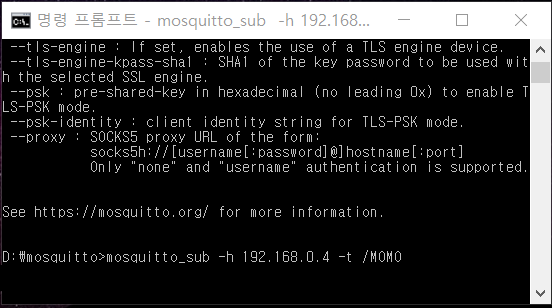
Step4. 새로운 windows cmd 창을 열어서 /soso 를 구독하는 Client를 실행시킨다.
~/mosquitto>mosquitto_sub -h 192.168.0.4 -t /momo
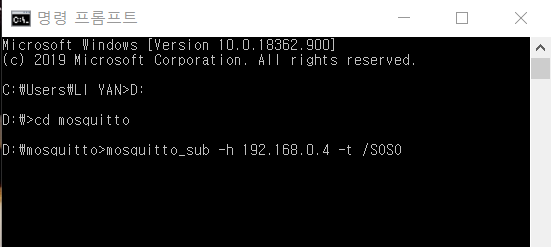
Step5. 모바일 앱을 실행하여 /momo 를 구독하는 Client를 실행시킨다.
Google Player에서 Mqtt Client 라는 앱을 설치하여 오른쪽과 같이 설정하였다. 각자 선호하는 앱을 사용하면 되겠다.
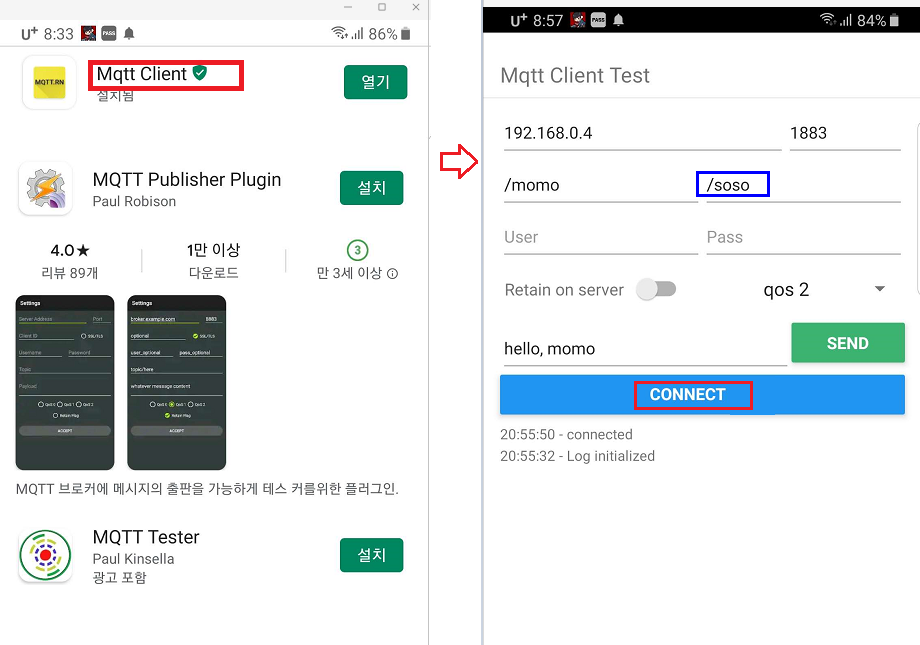
Step6. 새로운 windows cmd 창을 열어서 /momo 라는 토픽으로 “Hi, MOMO”라는 메시지를 발행(pulishing) 해본다.
~/mosquitto>mosquitto_pub -h 192.168.0.4 -t /momo -m “Hi, MOMO”

Step7. 모바일 클라이어트(App)에서는 /soso 에게 “Hello, momo “라는 메시지를 발행(pulishing) 해본다.
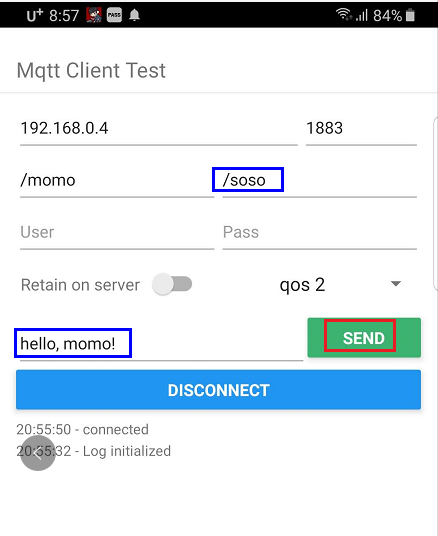
3. MQTT PC Test 시험 결과
이 시험의 최종 결과 화면은 아래 그림과 같다. 이 번에는 모마일 앱(App) 때문에 /soso를 구독하는 클라이언트로 드디어 메시지를 받게 되었다.